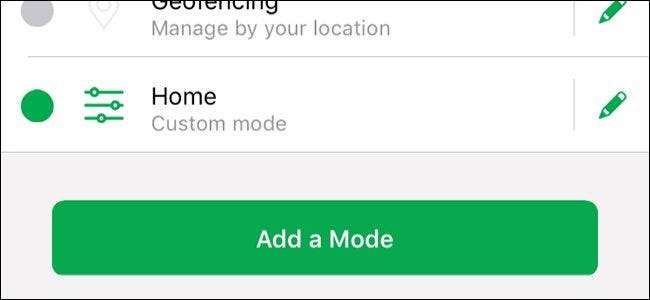
Standardmäßig verfügt das Arlo Pro-Kamerasystem von Netgear über verschiedene Modi, zwischen denen Sie wechseln können, je nachdem, ob Sie zu Hause oder unterwegs sind. Möglicherweise möchten Sie jedoch die Einstellungen für verschiedene Modi anpassen. So erstellen Sie Ihre eigenen Modi in der Arlo-App.
VERBUNDEN: So richten Sie das Netgear Arlo Pro-Kamerasystem ein
Es stehen vier Standardmodi zur Verfügung: Aktiviert, Deaktiviert, Zeitplan und Geofencing. Leider kann die Kamera in keinem dieser Modi Bewegungen aufzeichnen, ohne ständig Warnungen zu erhalten. Sie können die Standardmodi bearbeiten, um dies zu tun, aber Sie möchten möglicherweise die Möglichkeit haben, einfach zwischen dem Empfangen von Warnungen und dem Nichtempfangen von Warnungen hin und her zu wechseln. Hier bietet sich das Erstellen eines eigenen benutzerdefinierten Modus an.
Öffnen Sie zunächst die Arlo-App und tippen Sie unten auf die Registerkarte „Modus“.
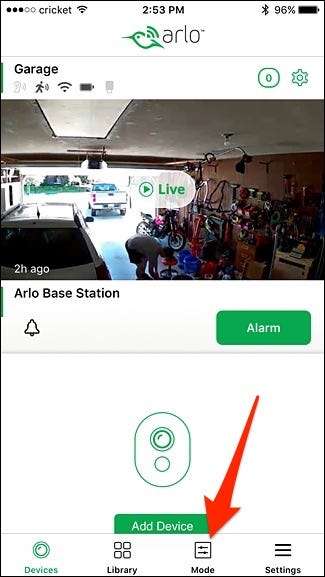
Wählen Sie Ihre Arlo-Basisstation unter "Meine Geräte".
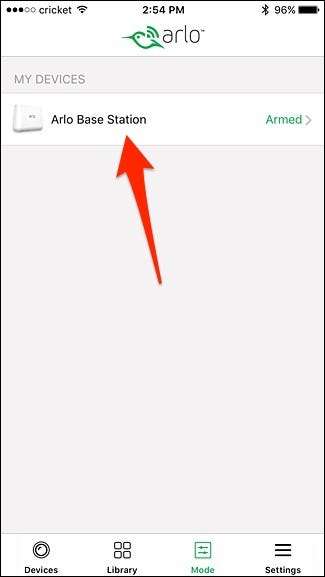
Von hier aus können Sie auf den Stift tippen, um einen vorhandenen Modus zu bearbeiten, oder auf „Modus hinzufügen“ tippen, um einen neuen zu erstellen. Wir werden ein neues für dieses Tutorial erstellen.
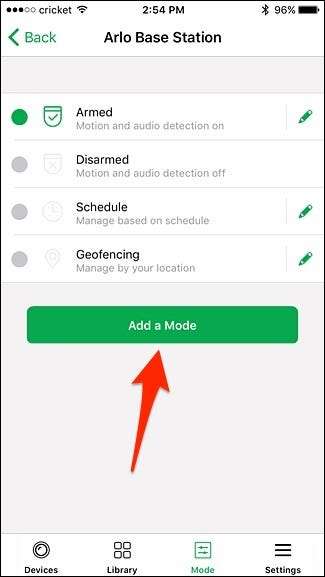
Geben Sie einen Namen für Ihren neuen Modus ein und klicken Sie dann oben rechts auf dem Bildschirm auf "Weiter".
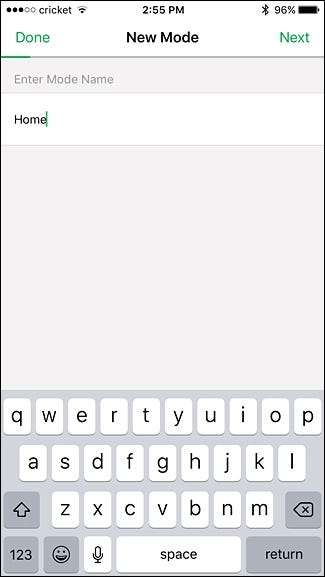
Wählen Sie als Nächstes die Kamera (n) aus, die Sie in diesen neuen Modus aufnehmen möchten, und klicken Sie auf "Weiter".
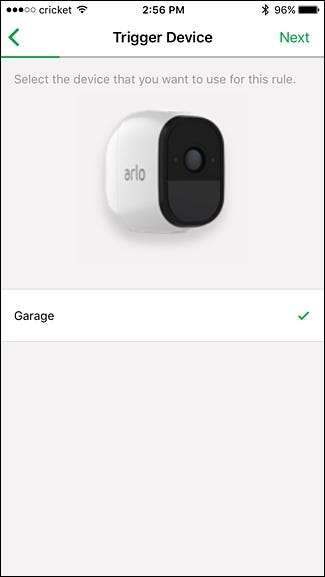
Wählen Sie im nächsten Bildschirm aus, wie die Kamera (n) aktiviert werden soll, und wählen Sie entweder "Wenn Bewegung erkannt wird" oder "Wenn Audio erkannt wird". Sie können auch beide auswählen.
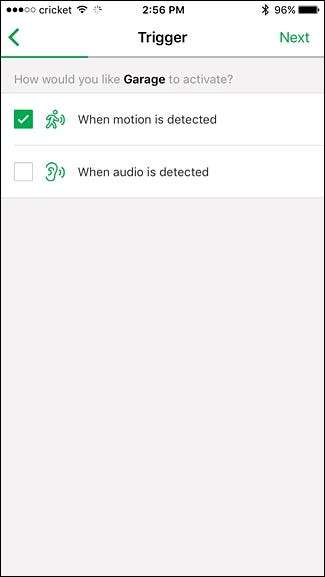
Passen Sie anschließend die Bewegungsempfindlichkeit mit dem Schieberegler an und klicken Sie auf "Weiter", wenn Sie fertig sind.
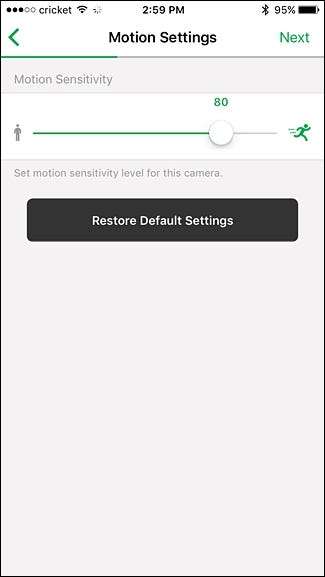
Klicken Sie erneut auf "Weiter".
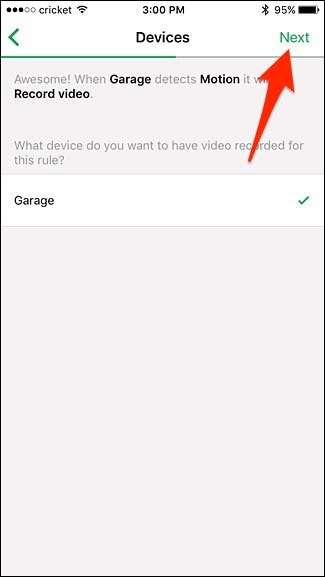
Wählen Sie auf dem nächsten Bildschirm aus, was die Kamera (n) tun soll und ob die Sirene ertönen soll oder nicht. Klicken Sie auf "Weiter".
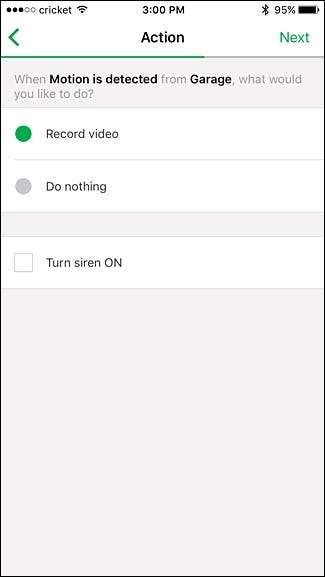
Wählen Sie als Nächstes aus, wie lange die Kamera (n) aufnehmen soll, entweder bis zum Anhalten der Bewegung oder für einen festgelegten Zeitraum. Klicken Sie auf "Weiter".
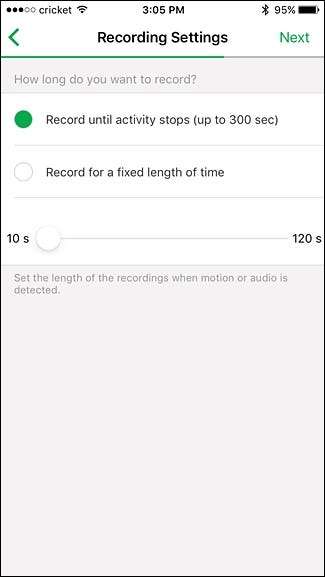
Wählen Sie aus, wie Sie Benachrichtigungen erhalten möchten, entweder per Push-Benachrichtigung oder per E-Mail (oder beides). Sie können auch festlegen, dass überhaupt keine Benachrichtigungen empfangen werden sollen, indem Sie die einzelnen Optionen deaktivieren.
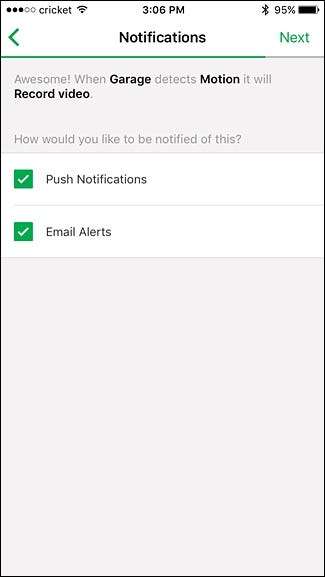
Der letzte Bildschirm zeigt eine Übersicht über die Einstellungen des Modus. Klicken Sie auf "Speichern", wenn alles gut aussieht.
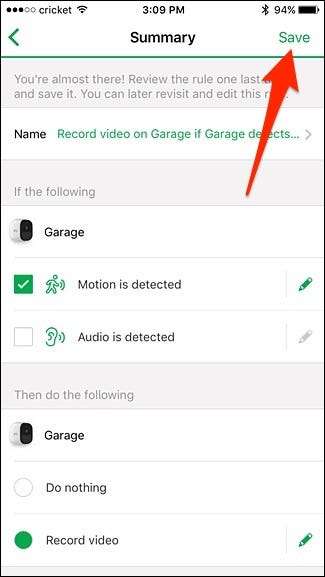
Ihr neuer benutzerdefinierter Modus wird am Ende der Liste angezeigt. Wählen Sie es aus, um es zu aktivieren.

Von dort aus können Sie jederzeit zwischen den Modi wechseln, je nachdem, ob die Kameras aufnehmen sollen oder nicht.







